**登录admin后台后点到设置进入到基础设置**
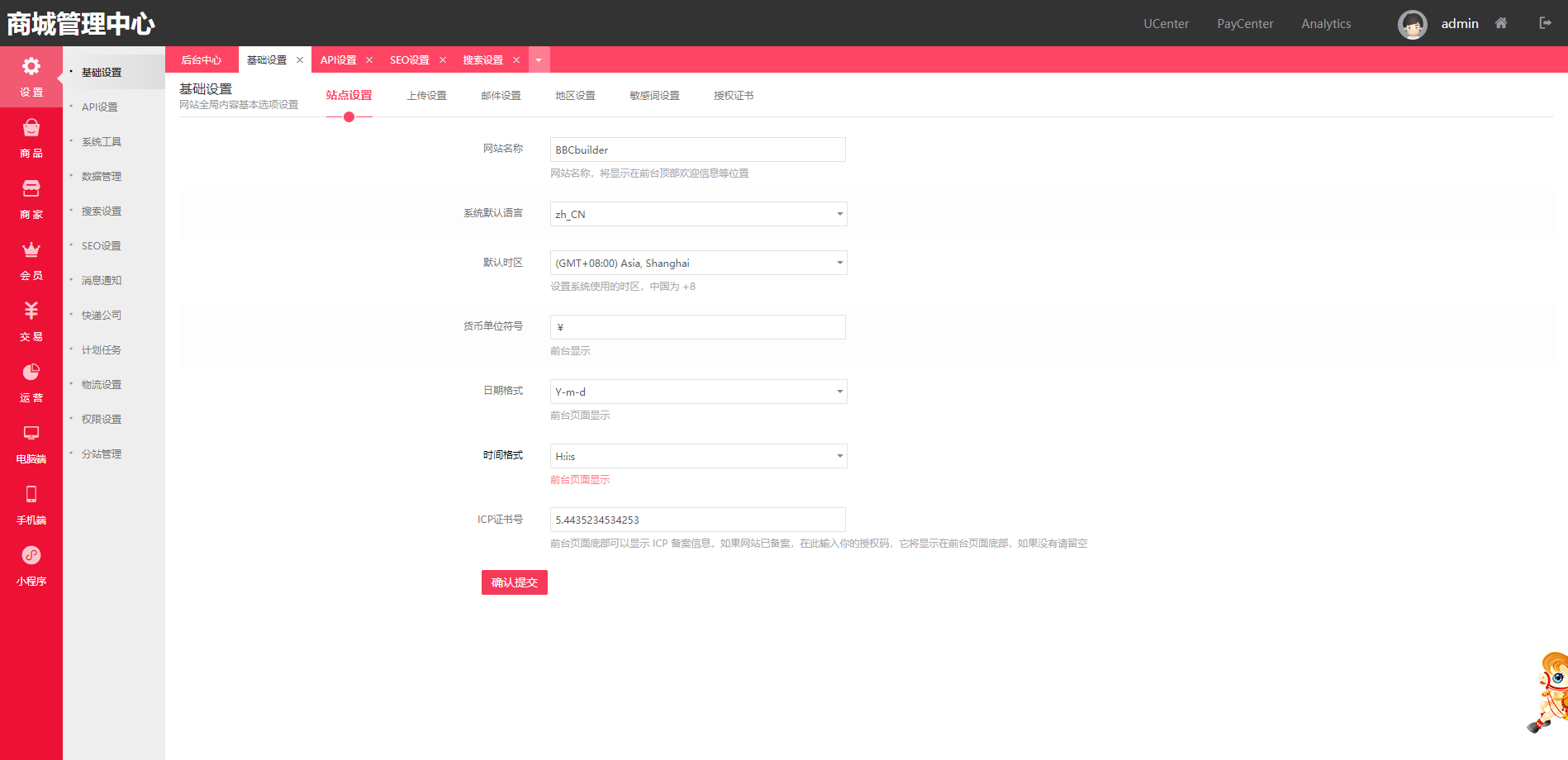
**网站名称修改的是前台顶部欢迎界面的位置**
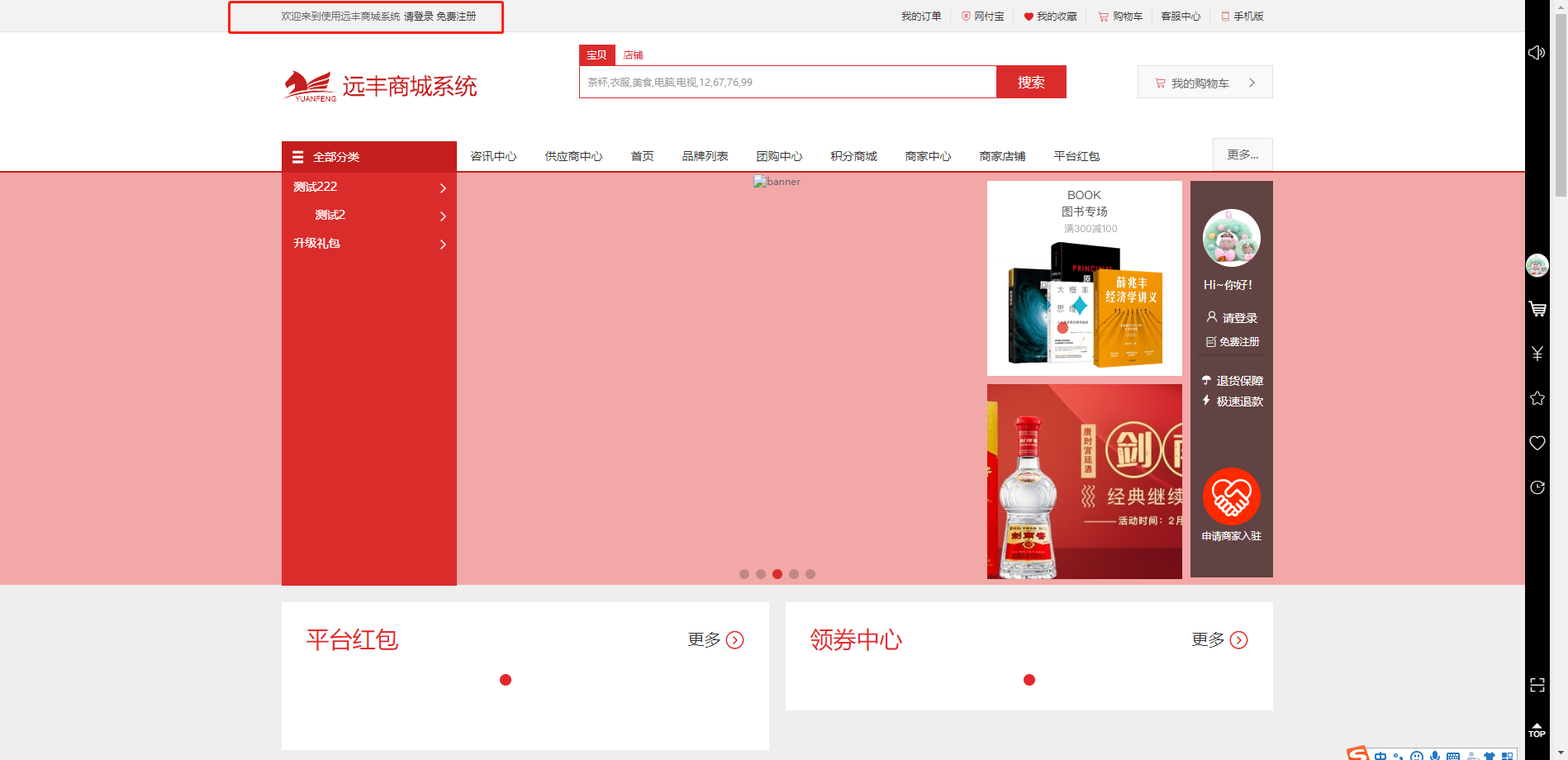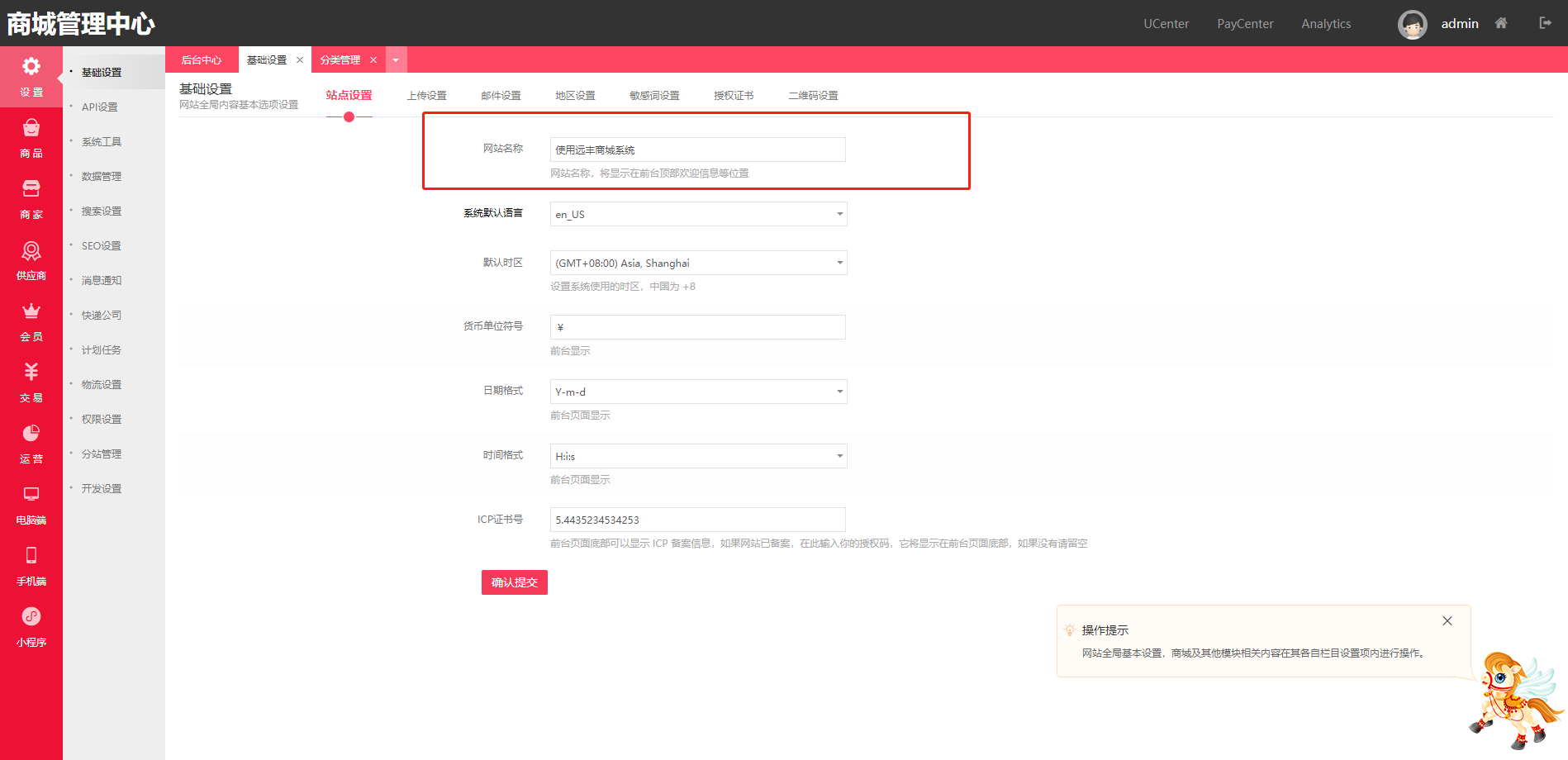
**插件管理用于开启商城中的一些功能**
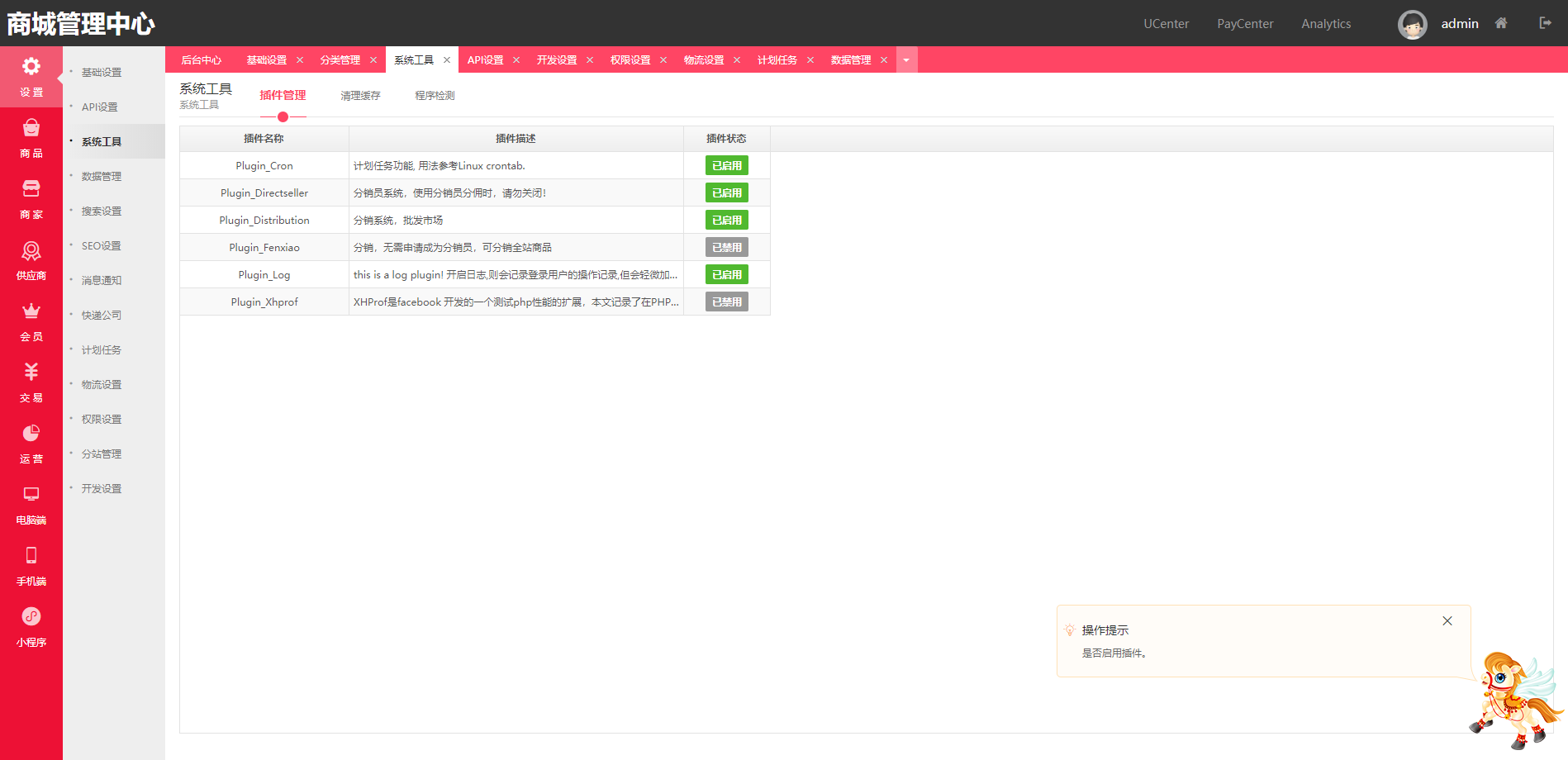
**清理缓存用于首页内容在后台修改后需要清除一下缓存即可立即生效**
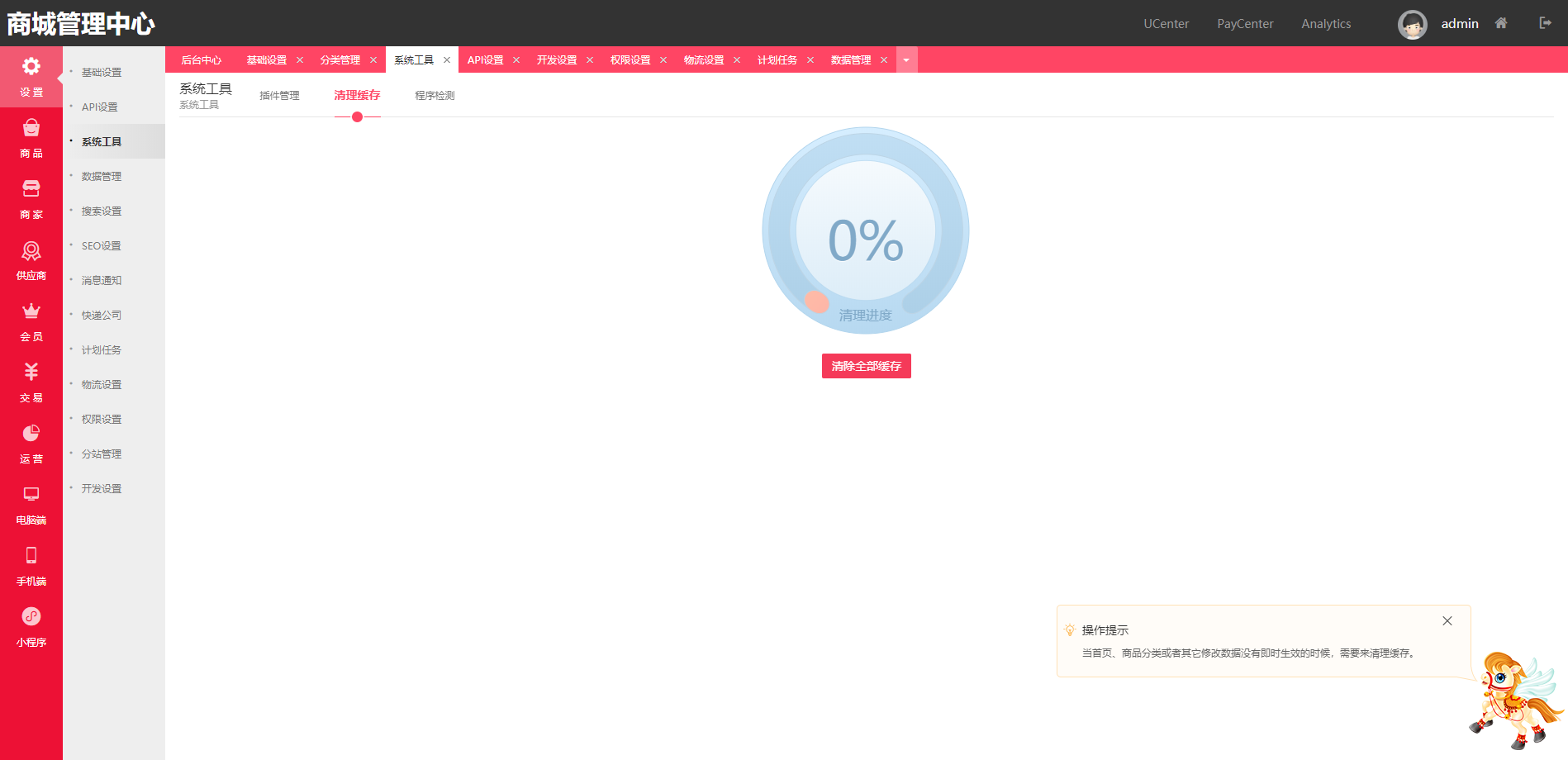
**搜索设置是商城前台搜索框内展示的内容设置**
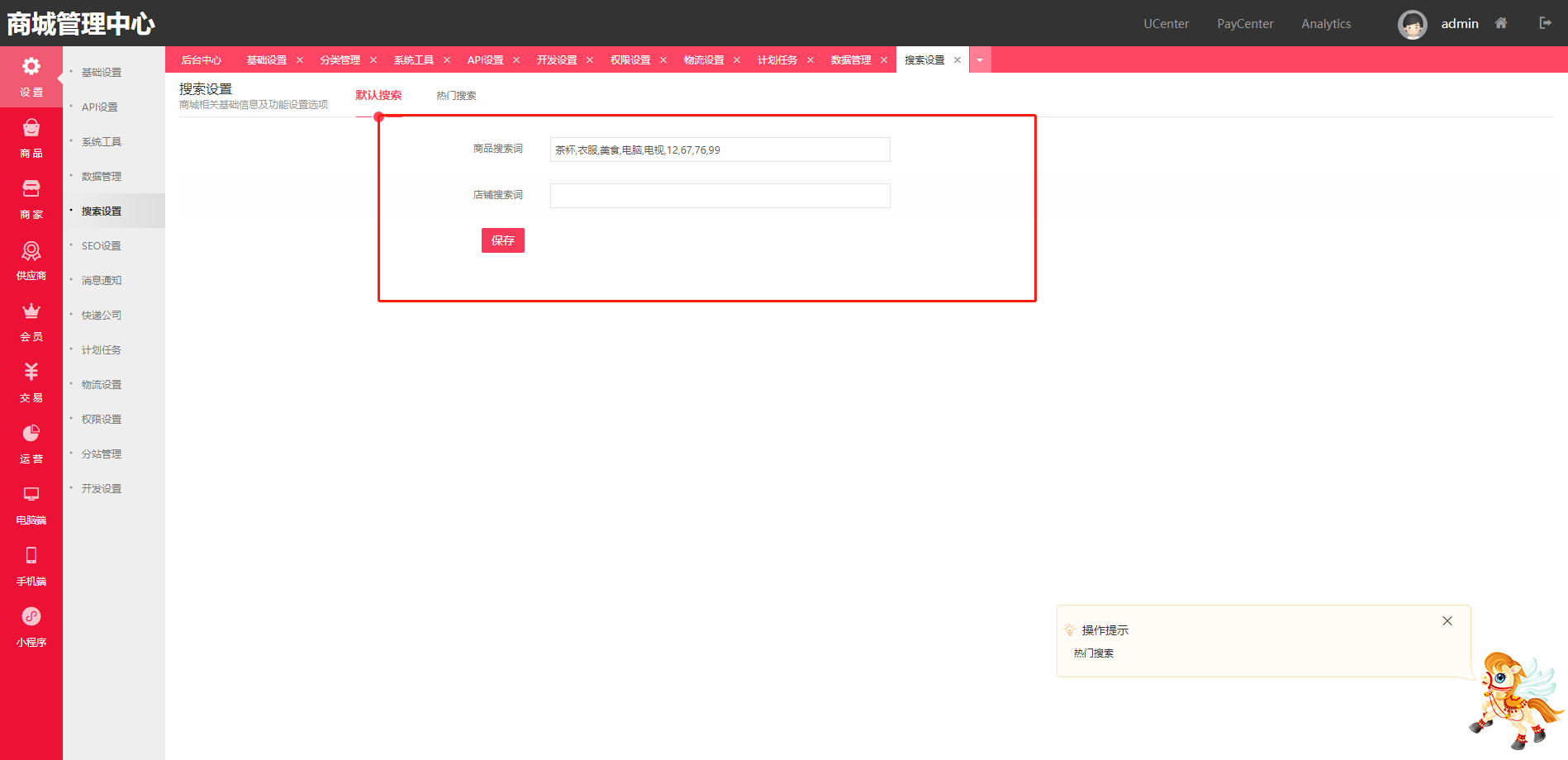
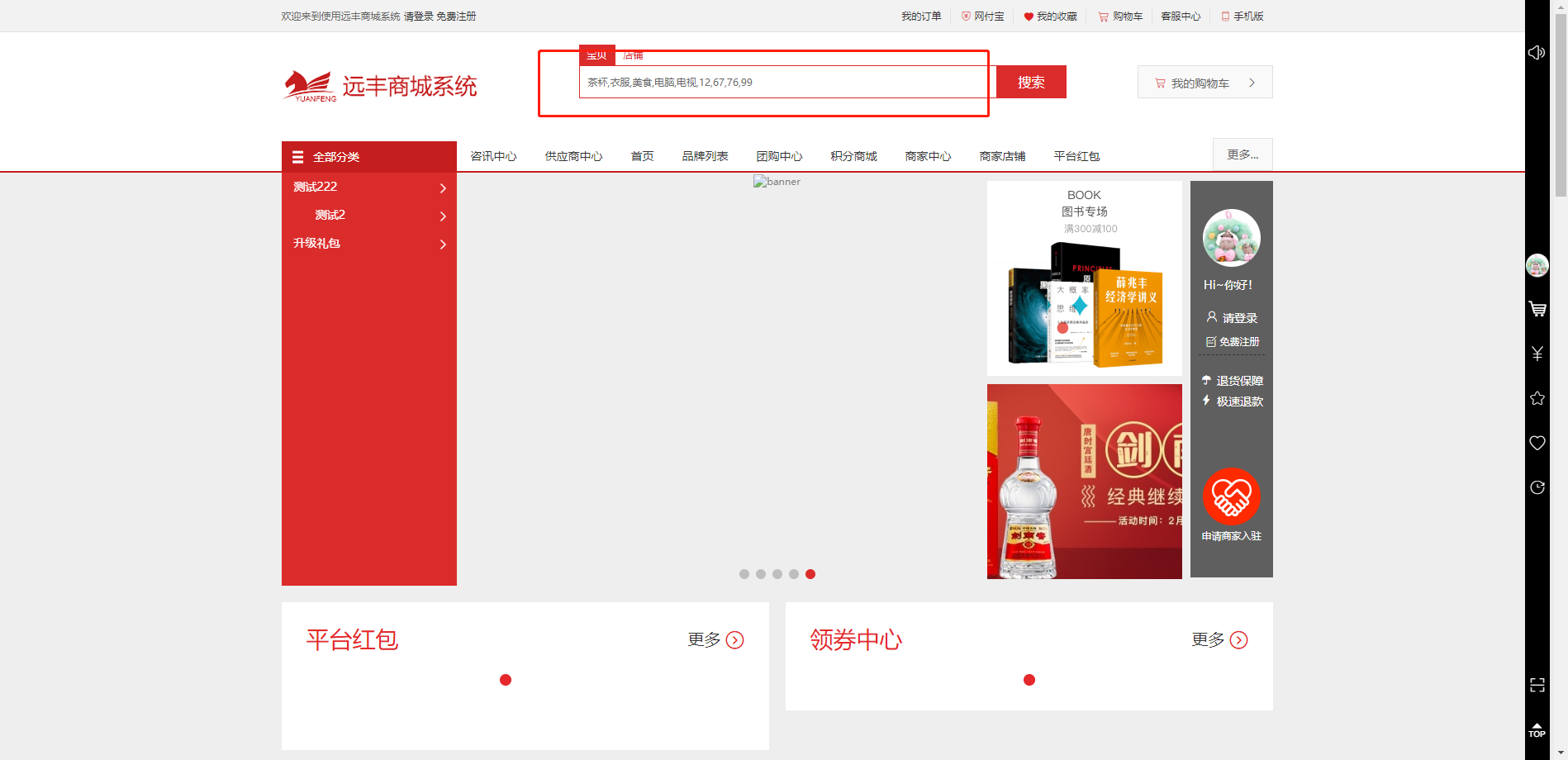
**SEO设置用于搜索引擎的收录,更改title名称**
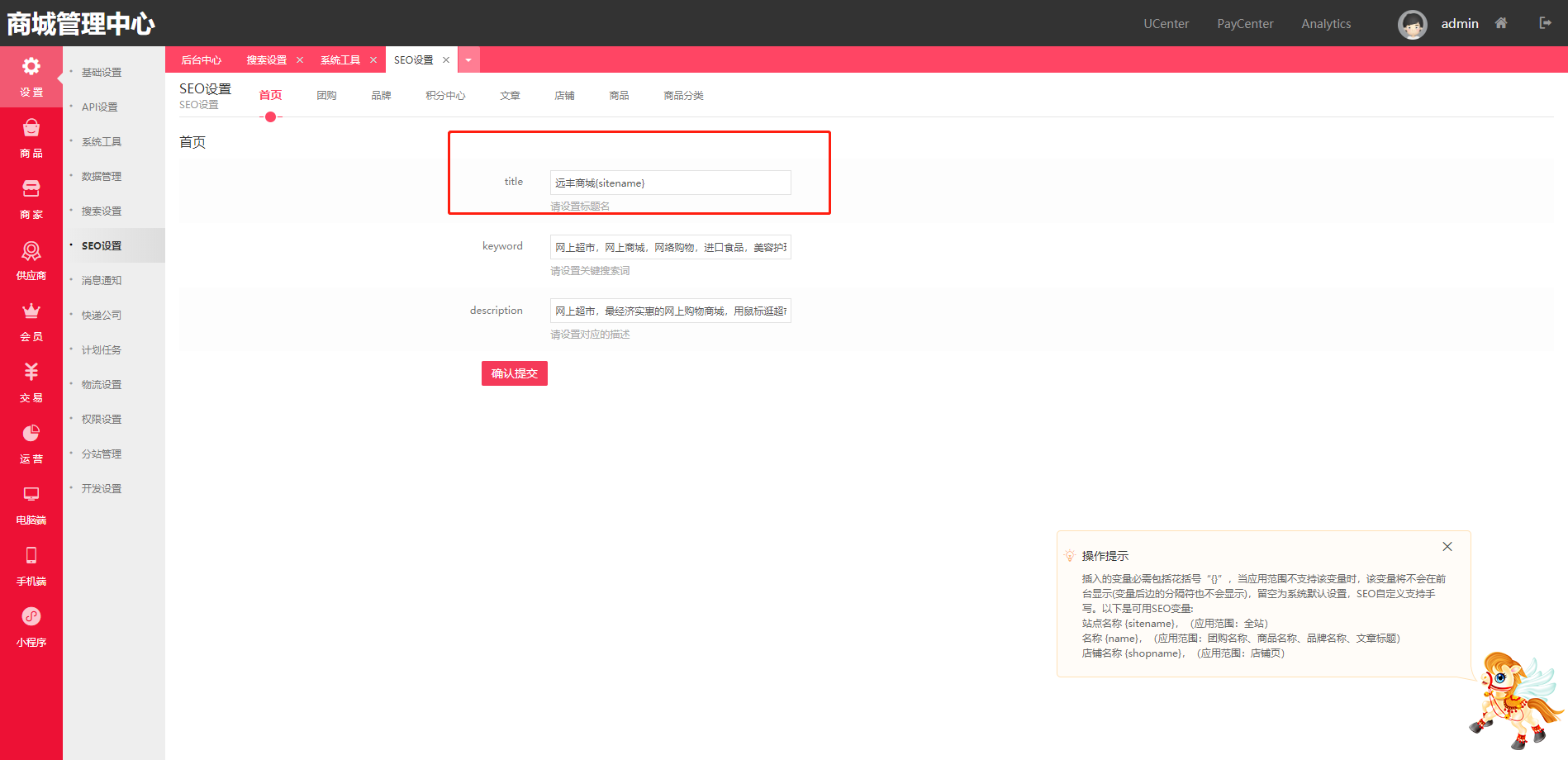
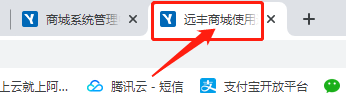
**计划任务是后台的脚本设置**
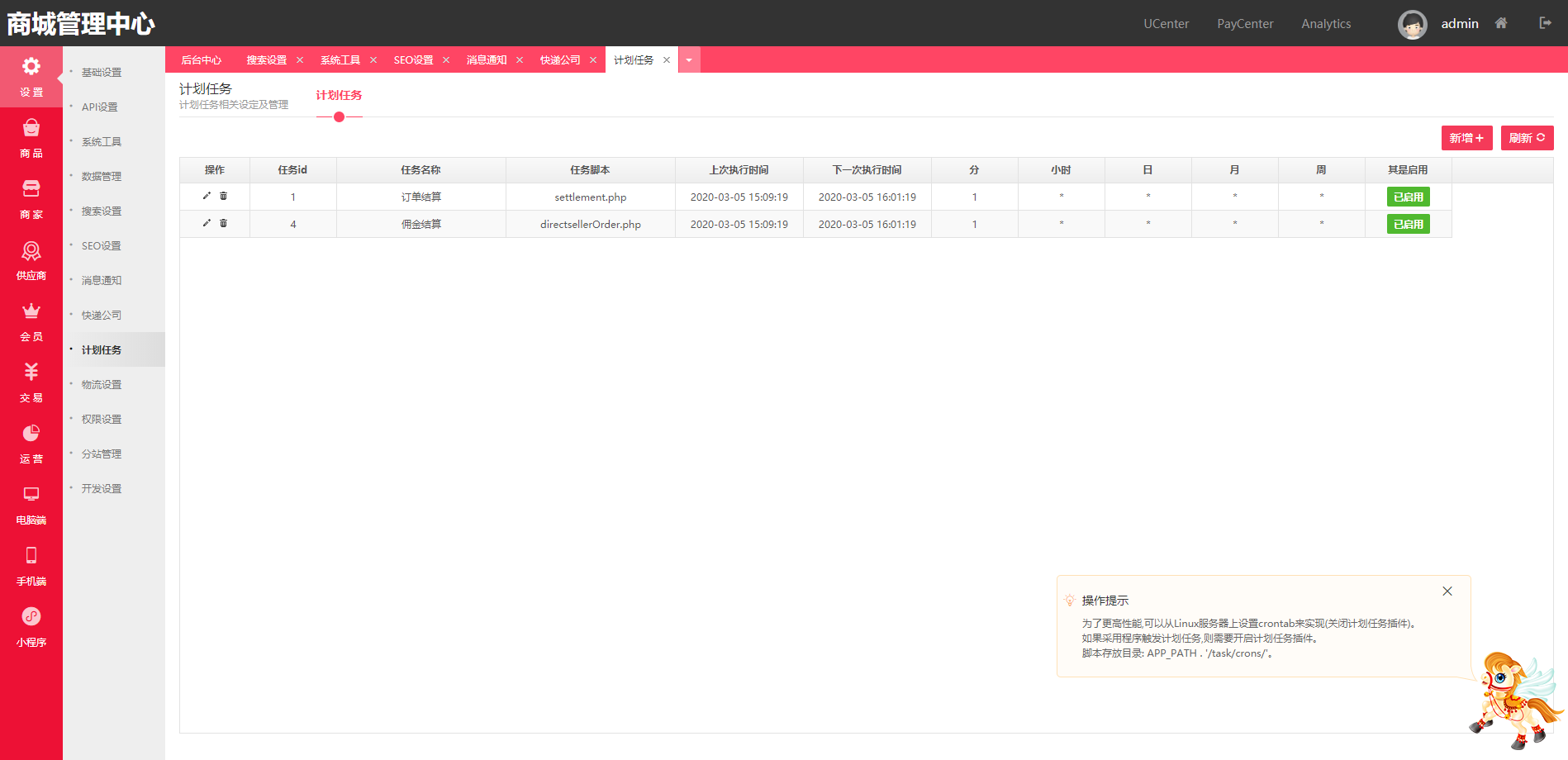
**点击新增可以添加任务脚本**
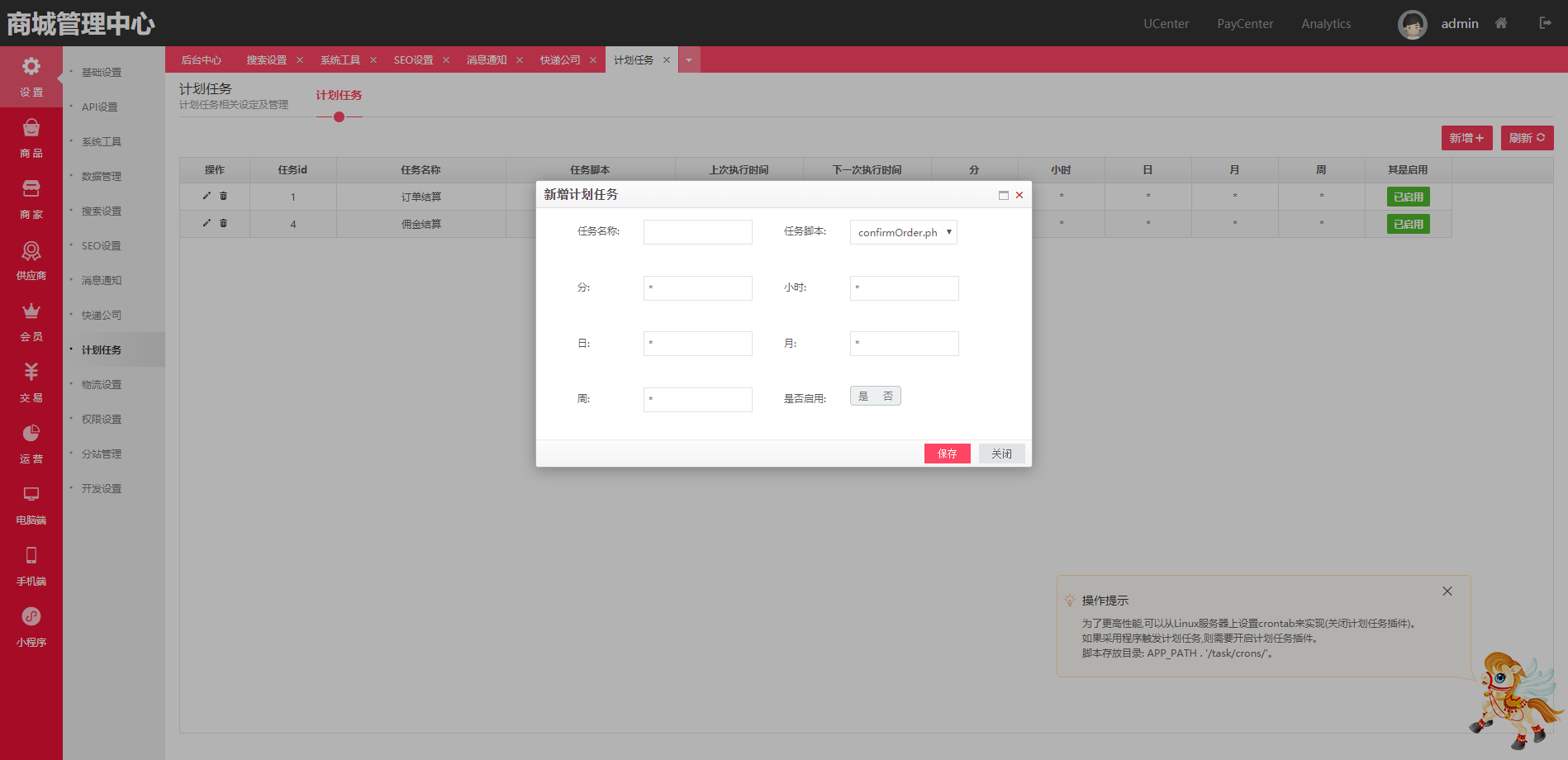
**任务名称: 该计划任务的名称,可自定义
任务脚本: 选择要执行的脚本
是否启用: 当符合执行频率的条件时,是否执行改脚本。**
**时间说明:**
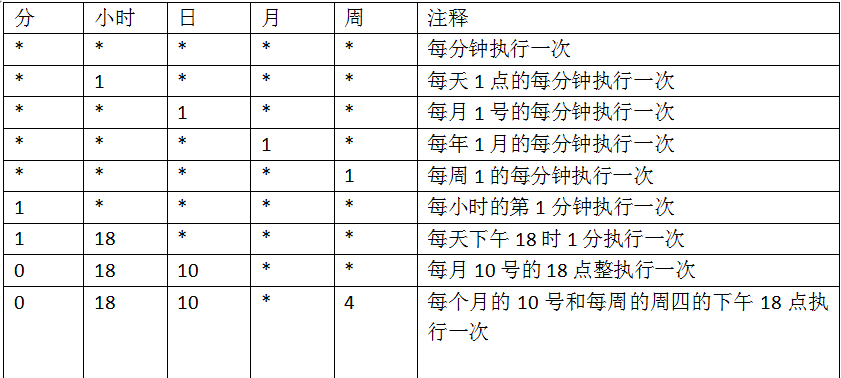
**脚本说明:**
|脚本 | 说明 |
| --- | --- |
| cancelOrder.php |超过付款时间,自动取消订单 |
| confirmOrder.php | 超过确认收货时间,自动确认收货 |
| directsellerOrder.php |佣金结算 |
| publishGoods.php | 定时发布商品 |
| return.php | 退货、退款提醒 |
| settlement.php |订单结算 |
| shopRenewal.php | 店铺更新,结算账单已支付提醒 |
| stockWarning.php |商品库存预警 |
|test.php | 计划任务测试脚本 |
| voucherDue.php | 代金券即将到期通知 |
| withdrawGoods.php | 超过有效期的虚拟商品自动下架 |
| delCache.php|定时清理shop和wap缓存 |
| refundPintuan.php | 拼团自动退款 |
**权限设置可以给后台添加管理员以及分配相应的权限**
1.先在后台权限设置--权限组--新增
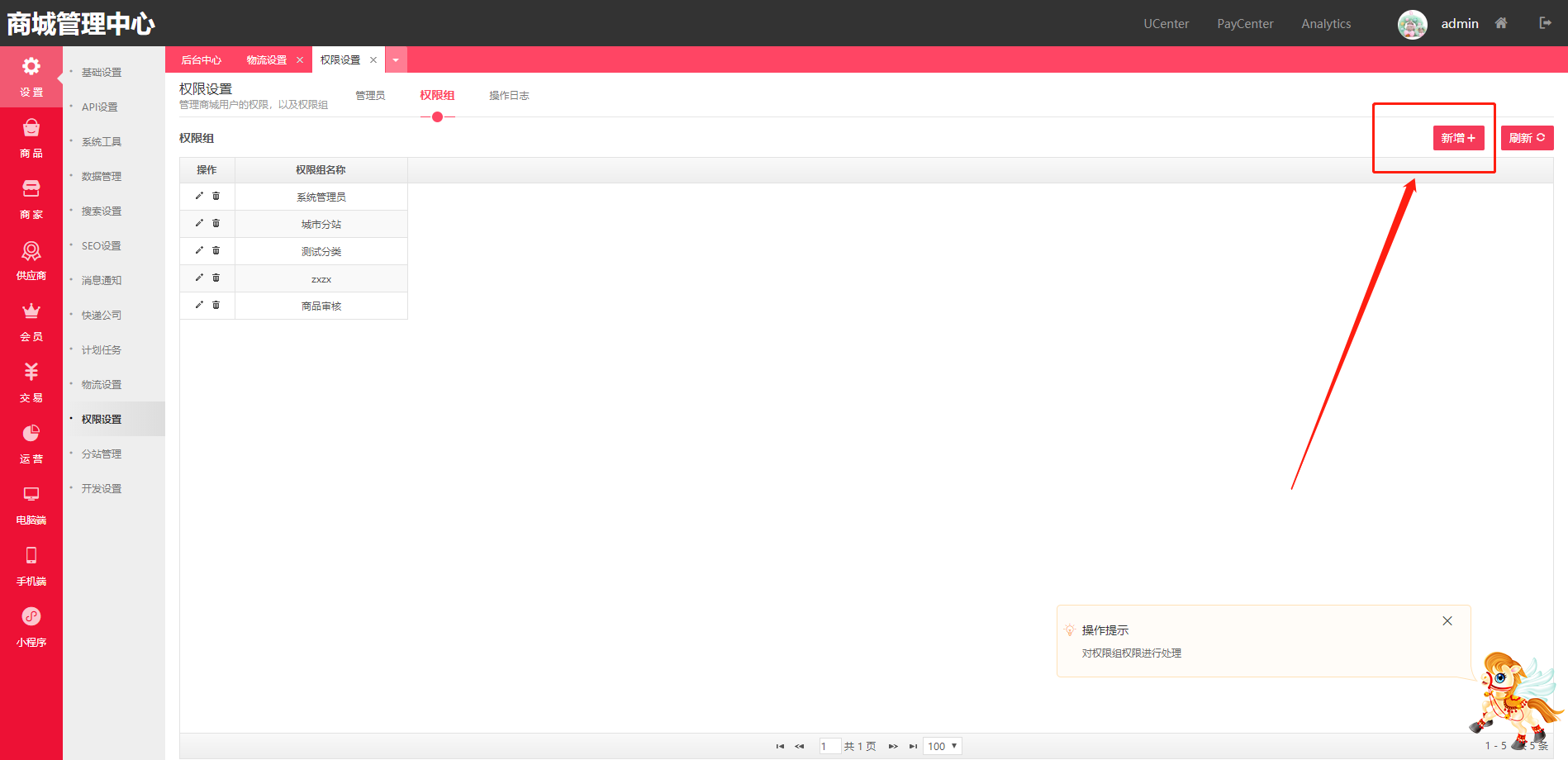
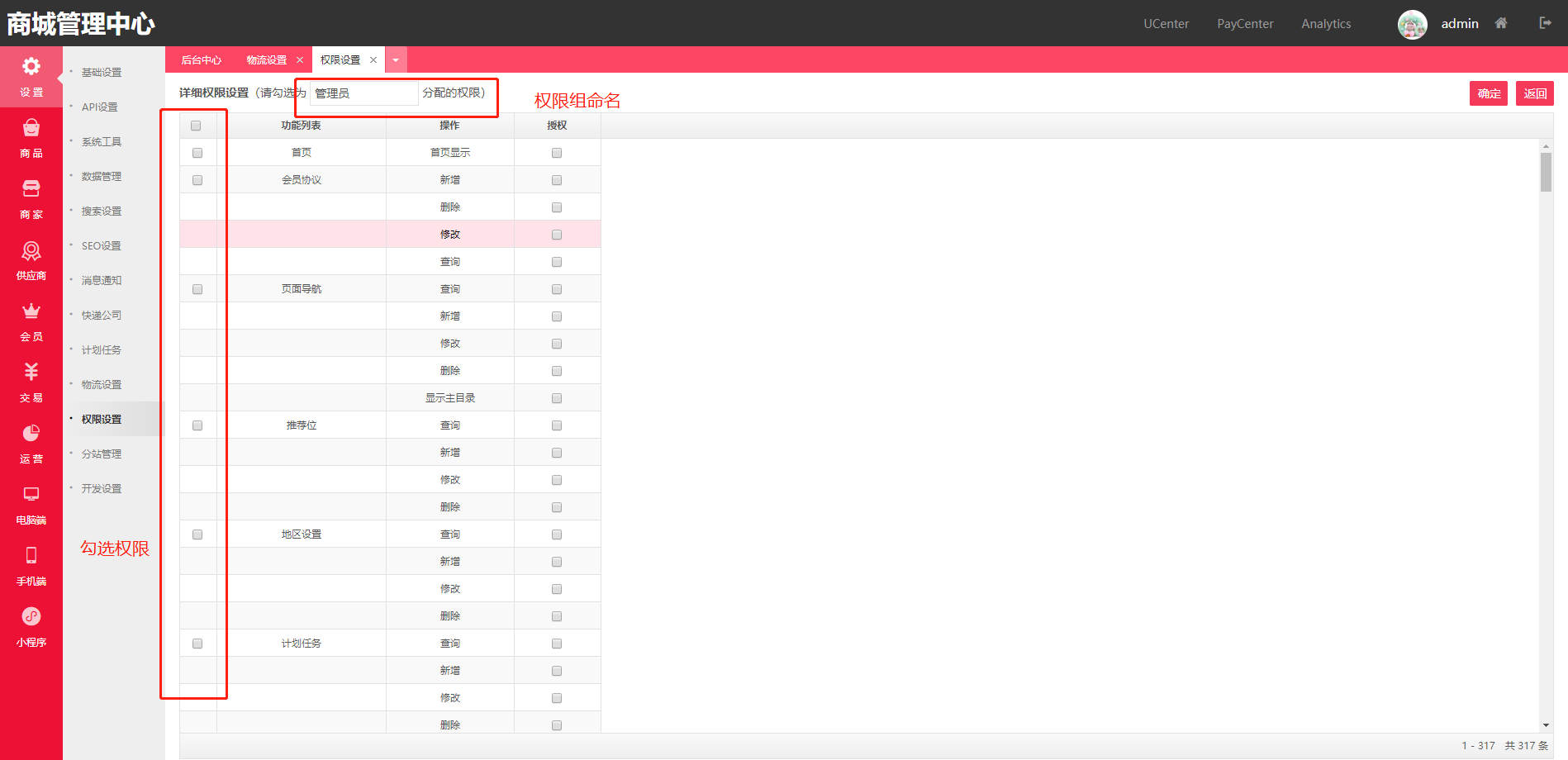
2.点击返回--点击管理员
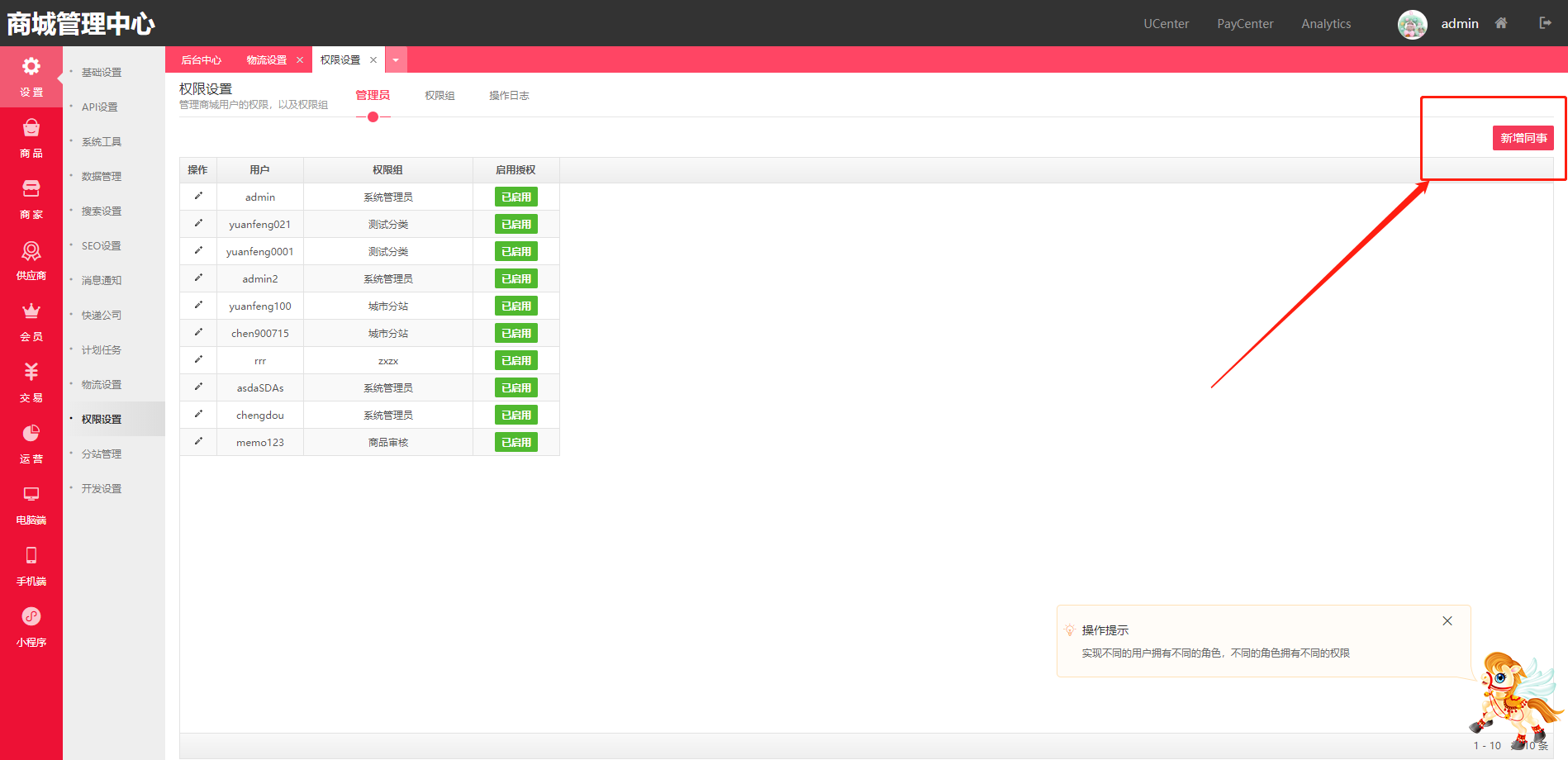
3.点击新增同事--添加管理员账号、密码、选择所在权限组
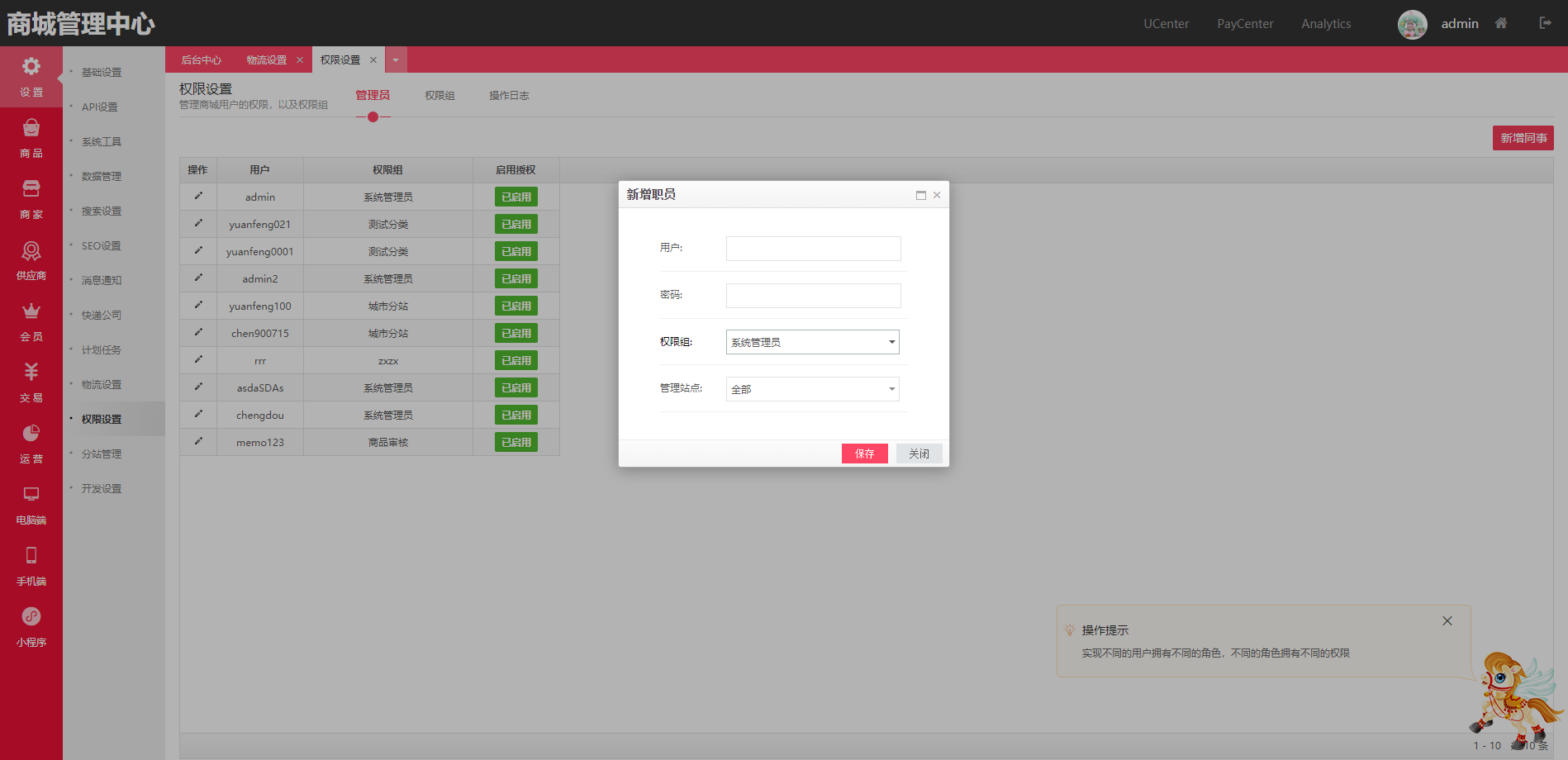
**城市分站**
1.站点展示:
①分站对应不同的分站首页;
②分站对应各自的商品和店铺,但默认显示全部数据,勾选只显示本站选项,即只显示本站数据;
③分站对应不同的团购中心的幻灯片(图片轮播);
2.分站后台:
①总站管理员可以设置设置分站,分站权限组,分站管理员
②分站管理员可对分站首页,团购中心幻灯片进行配置;
③分站管理员只能看到分站的店铺,商品和订单;
④总站管理员可以对分站管理员分配权限(分配权限需要谨慎,如果与分站无关的功能,对总站同样生效)。
⑤分站地区的设置,分站之间,设置的地区没有交集,最小单位精确到乡镇(直辖市为街道)
二.分站设置说明
1.shop后台 –> 设置 –>分站管理 ,首先确保分站处于关闭状态,在分站管理中配置分站。点击新增,添加分站基本信息。然后再点击添加地区(加号),设置分站所管辖的城市,不同的分站设置的地区之间不能有交集,例如,如果分站A选择了江苏,则江苏下的所有地区,其他分站都不能再选。


2.设置—> 权限设置,添加城市分站的权限组,并设置权限

3.添加管理员,选择城市分站权限组,并选择对应的城市分站站点

4.设置分站店铺。在shop前台商家入驻,如果设置的某个分站包含这个公司所在地,则这个店铺就会自动归属到对应的分站,这个店铺下的所有商品也会归属这个分站。

5.用分站管理员登录shop后台,设置—>模板风格设置对应分站的首页。在促销,团购管理中设置团购幻灯片。
设置首页

设置团购幻灯片

6.在shop后台开启分站,这时候,shop前端的顶部选择地区的地方就会变成选择城市分站。商品默认是全部商品,勾选 仅显示本站 后,则只显示当前分站的商品。

勾选仅显示本站

收款账户设置,显示在商家入驻时显示的收款页面,如果平台设置的店铺保证金为0则跳过此页面
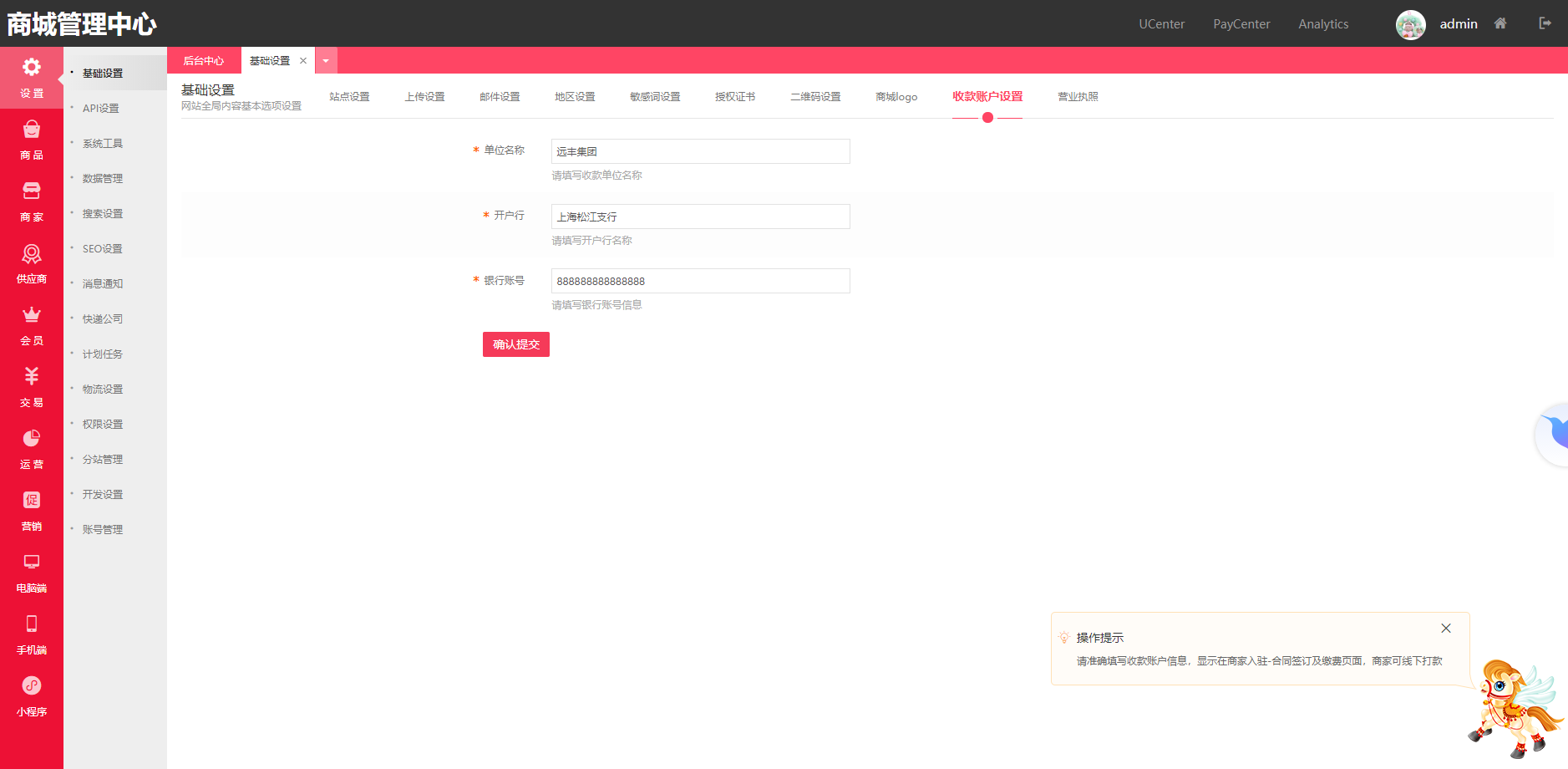
用户入驻商家时到付款页面可以显示平台设置的收款信息
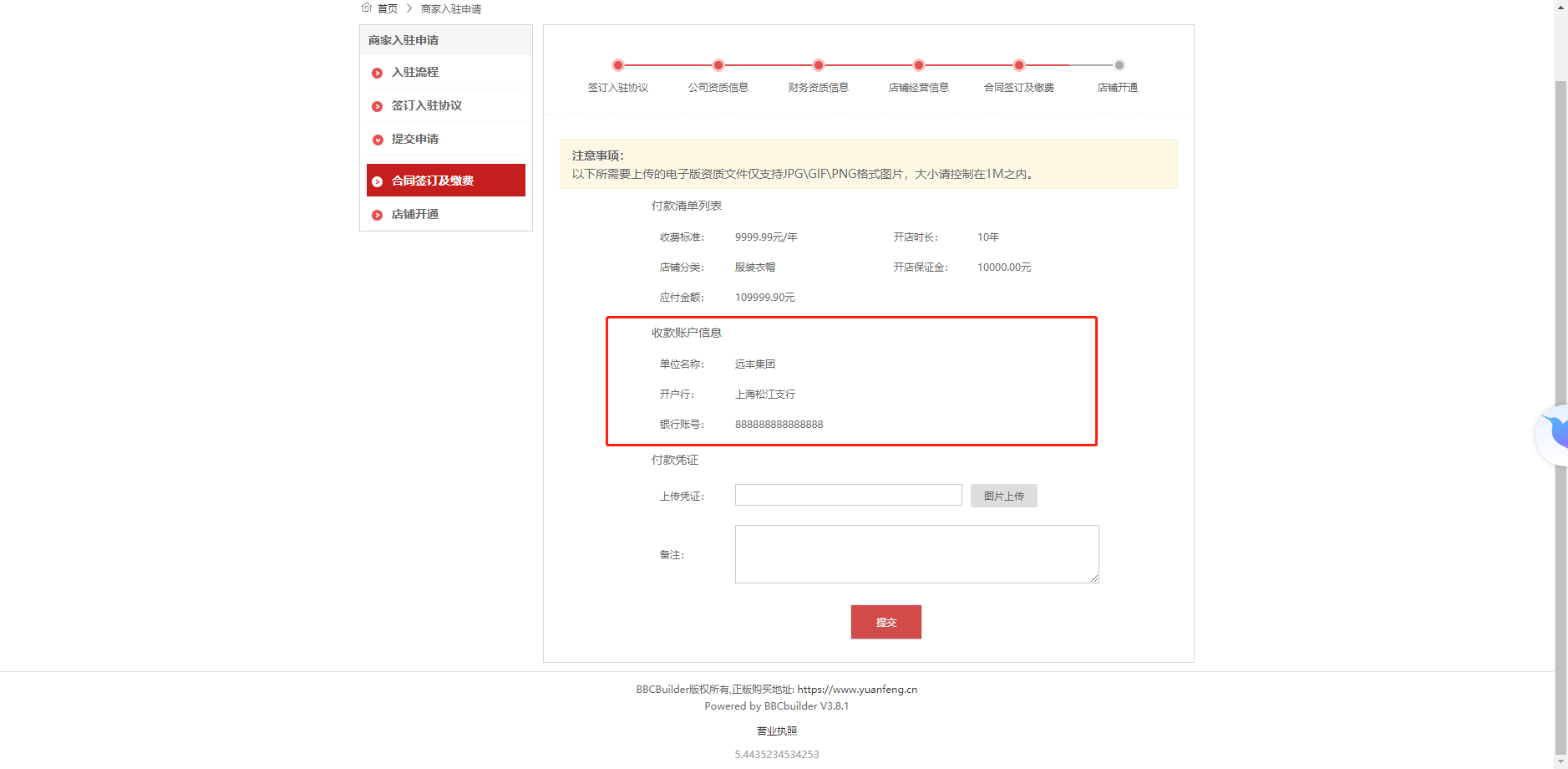
**账号管理**
在商城后台-设置-账号管理内 可管理Ucenter,Paycenter的单独管理权限
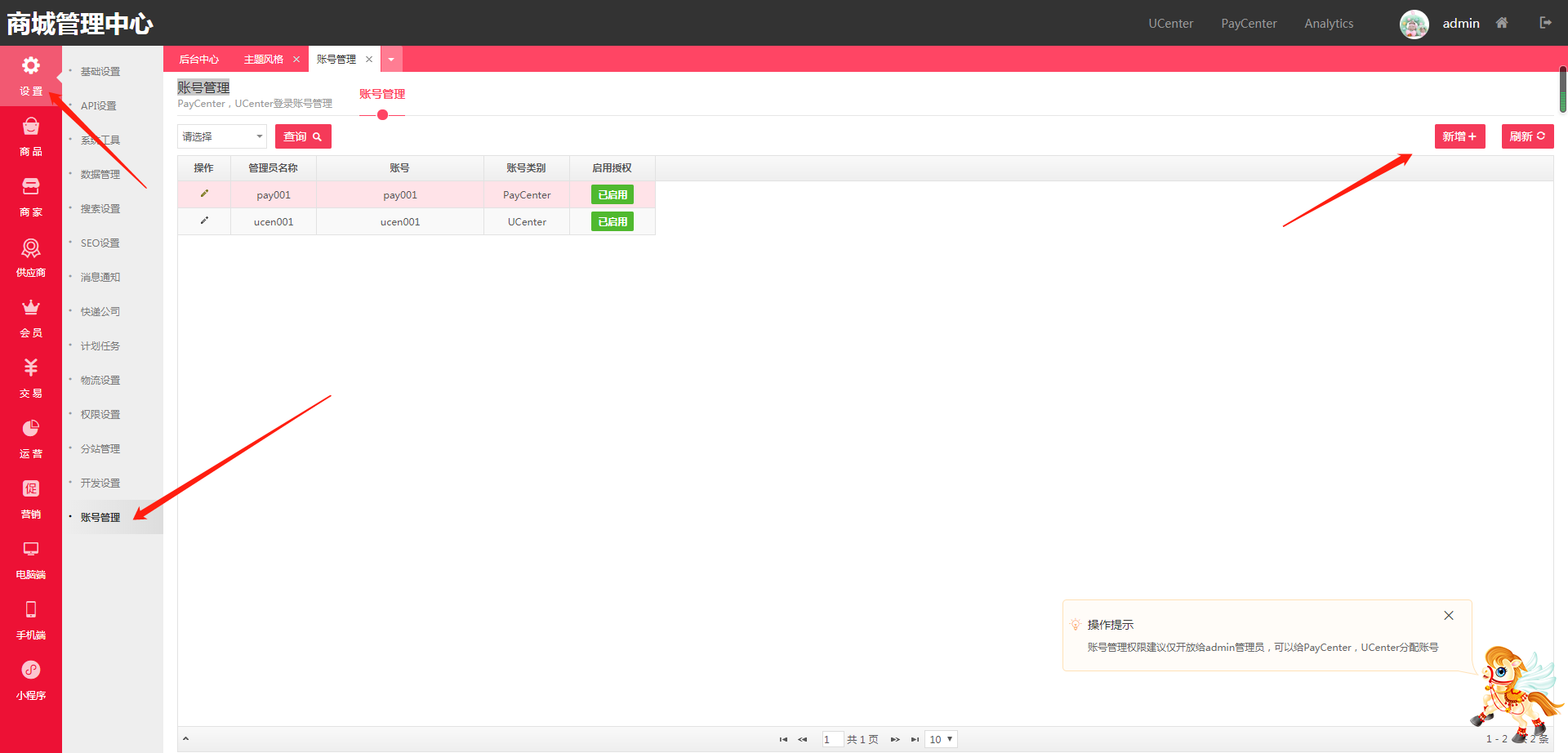
新增之后填写管理员名称、账号密码 保存点击启用权限即可
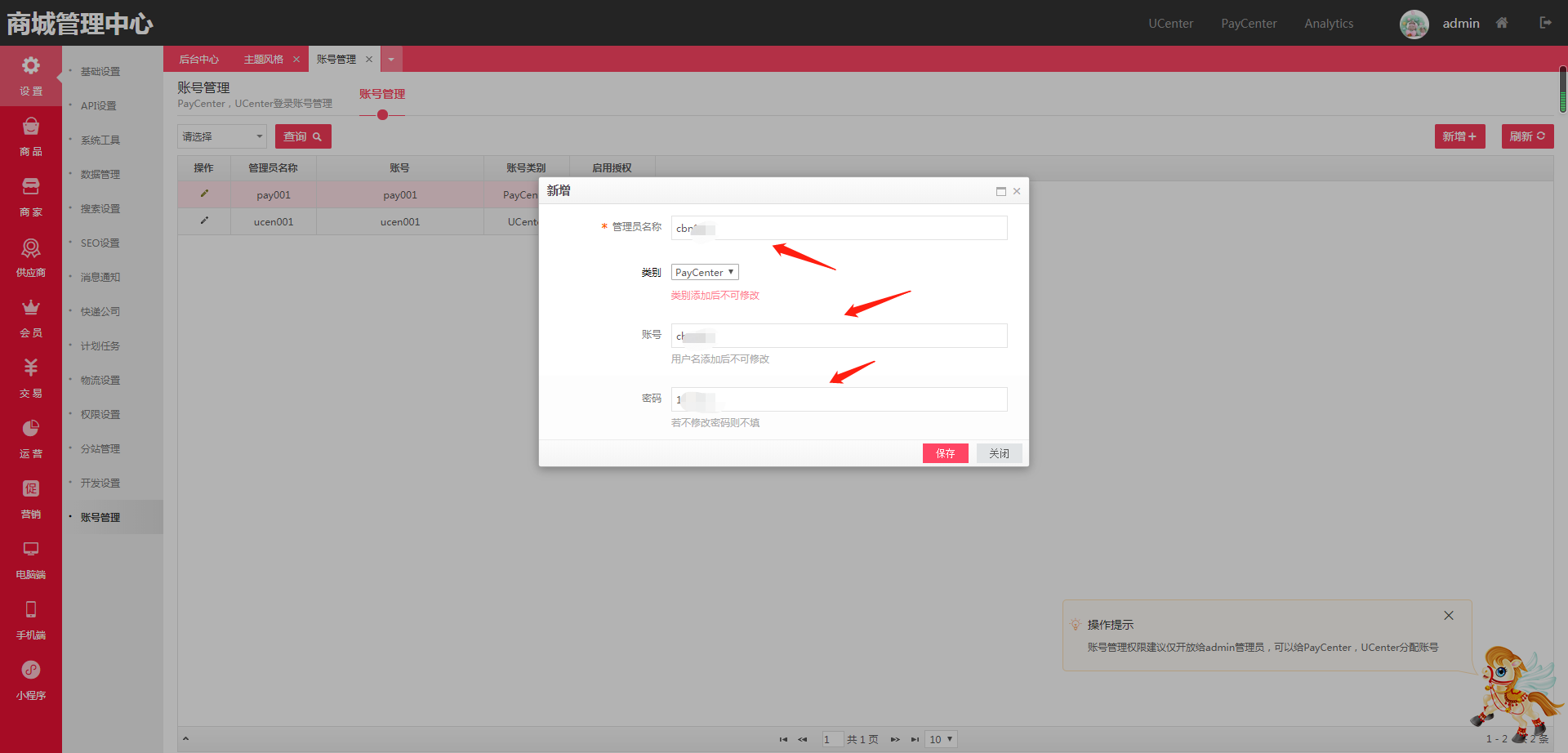
修改权限密码点击旁边小铅笔修改密码
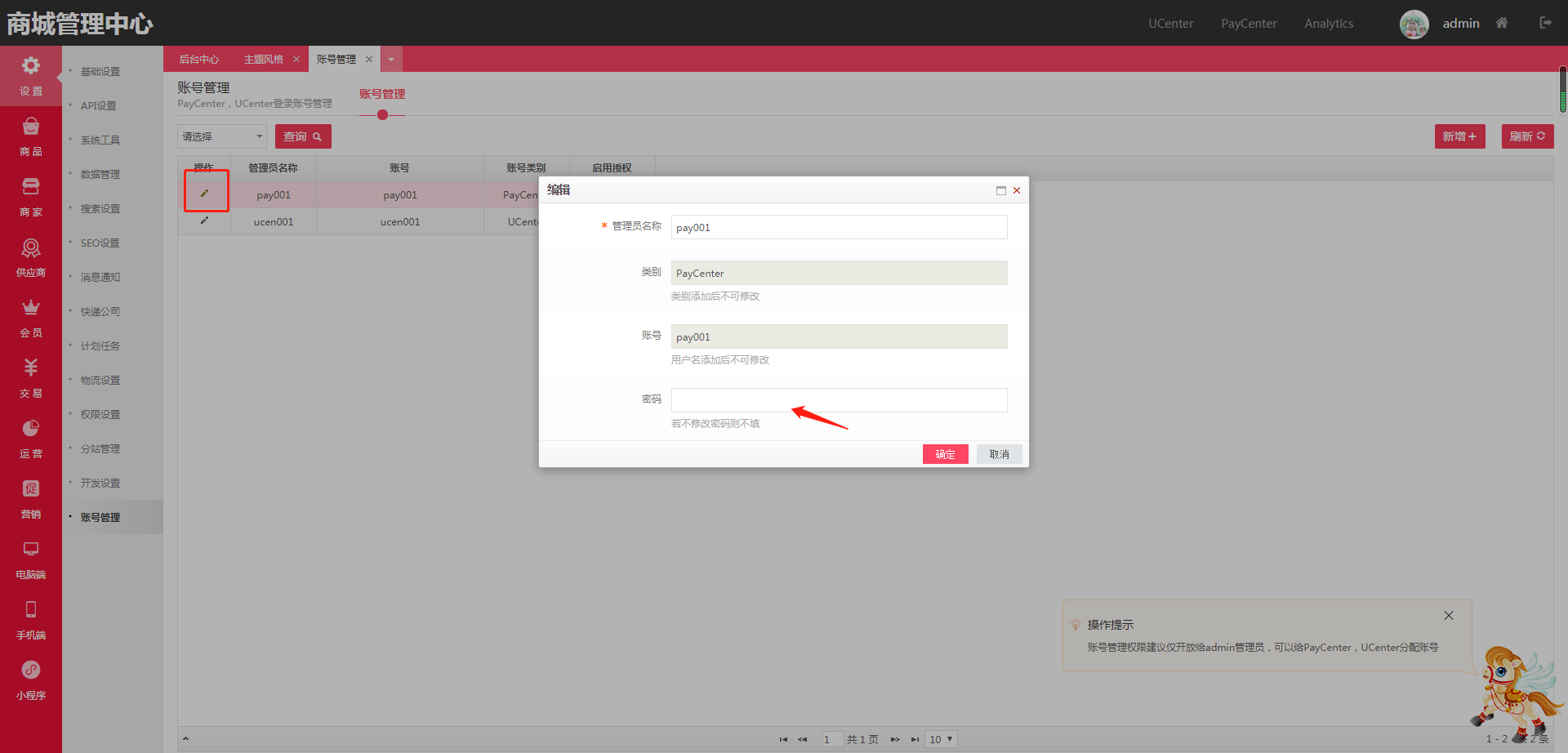
- 软件介绍
- 商城系统介绍
- 平台初始化
- 基础设置
- 商品设置
- 店铺设置
- 会员管理
- 运营设置
- 电脑端设置
- 手机端设置
- 小程序端设置
- 骑手配送设置
- 商家入驻
- 商家注册
- 商品发布
- 图片空间
- 商品导入
- 促销活动
- 预售
- 团购
- 加价购
- 限时折扣
- 满即送
- 代金券
- 拼团
- 砍价
- 积分商城
- 公众号
- 门店自提(线上支付,线下提货)
- 供应商入驻
- 买家注册
- 注册
- 购买
- 发货/收货
- 白条
- 购物卡充值购买
- 分销
- 分销设置
- 小程序
- 直播功能申请
- 腾讯云申请配置
- uniapp后台模块装修
- 购买服务器篇
- 阿里云
- 百度云
- 商城安装
- 商城安装操作指南
- Centos7.0环境配置操作指南
- PHP5.4-PHP5.6配置文件下载
- 正式商城安装操作指南
- centos7.0+php7.1环境配置文档
